
Dans notre utilisation quotidienne de l'ordinateur, la chose la plus indissociable est Internet. Cependant, récemment, certains utilisateurs de Win10 ont rencontré une situation où l'icône sans fil a disparu, ce qui rend impossible la connexion au réseau et affecte grandement l'utilisation de l'ordinateur. Alors comment le résoudre ? Jetons un coup d'œil ci-dessous.
Exemple de tutoriel sur la façon de gérer l'icône sans fil manquante sur un ordinateur Win10 :
1. Tout d'abord, appuyez et maintenez le raccourci clavier "win+r" pour ouvrir Exécuter et tapez "service.msc".
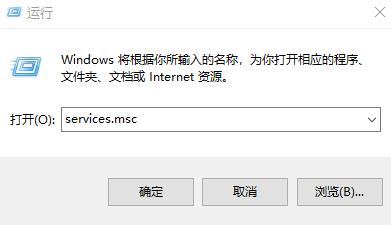
2. Ensuite, ouvrez « WLAN Autoconfig » dans le répertoire du service, recherchez « Run Type » dans Traditional,
changez-le en Automatique, puis modifiez l'état du service en « Terminé », cliquez sur Exécuter.
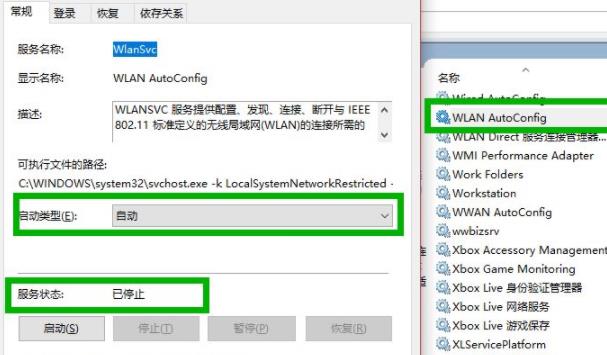
3. Ouvrir :
HKEY_LOCAL_MACHINESYSTEMCurrentControlSetServicesNdisuio
Recherchez ensuite "nom d'affichage" à droite.
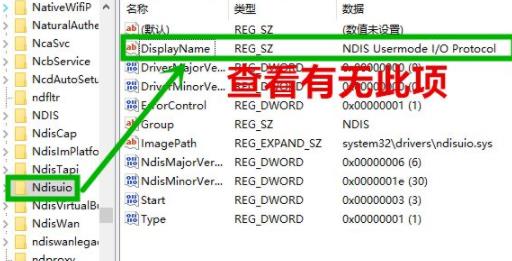
4. Cliquez ensuite avec le bouton droit sur "Démarrer" et modifiez la valeur à 2, puis cliquez sur OK.
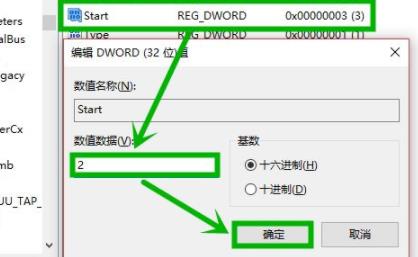
5. À partir de maintenant, appuyez et maintenez le raccourci clavier "win+r" pour ouvrir run, et tapez cmd pour ouvrir cmd.
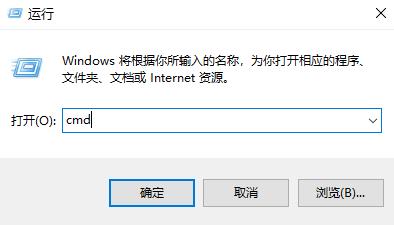
6. Tapez enfin "netshwinsockreset" pour redémarrer.
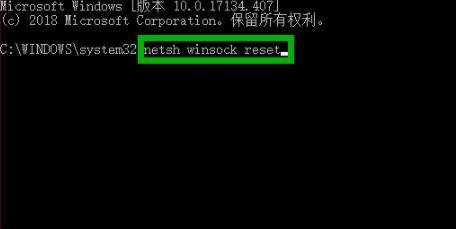
Ce qui précède est le contenu détaillé de. pour plus d'informations, suivez d'autres articles connexes sur le site Web de PHP en chinois!
 La carte réseau sans fil ne peut pas se connecter
La carte réseau sans fil ne peut pas se connecter
 Étapes pour supprimer l'un des systèmes doubles
Étapes pour supprimer l'un des systèmes doubles
 méthode de récupération de base de données Oracle
méthode de récupération de base de données Oracle
 Quels sont les logiciels de dessin ?
Quels sont les logiciels de dessin ?
 Comment utiliser la fonction jsreplace
Comment utiliser la fonction jsreplace
 Utilisation de la fonction instr
Utilisation de la fonction instr
 Classe principale introuvable ou impossible à charger
Classe principale introuvable ou impossible à charger
 Qu'est-ce que l'interface AGP
Qu'est-ce que l'interface AGP